
Guide Mining #2 ─ Consulter les statistiques de mon rig/pool de minage
Apprenons aujourd’hui à analyser et monitorer les statistiques d’un rig de minage, qu’il s’agisse des données centralisées dans le tableau de contrôle de l’OS ou des statistiques communiquées par votre pool.
NB : Pour cette article nous nous baserons sur l’OS ethOS et le pool Ethereum Nanopool.
Consulter les statistiques de son rig sur ethOS
Commençons tout d’abord par le panneau de contrôle qui recense les informations vitales de votre machine, et qui vous permettra en un clin d’œil de visualiser son état de santé, ainsi que les erreurs pouvant l’affecter.
Pour accéder à votre panneau de contrôle ethOS, localisez tout d’abord son URL, affichée sur l’écran d’accueil lorsque votre rig est connecté à un écran. Une fois l’URL récupérée, vous pourrez y accéder depuis n’importe quel appareil.
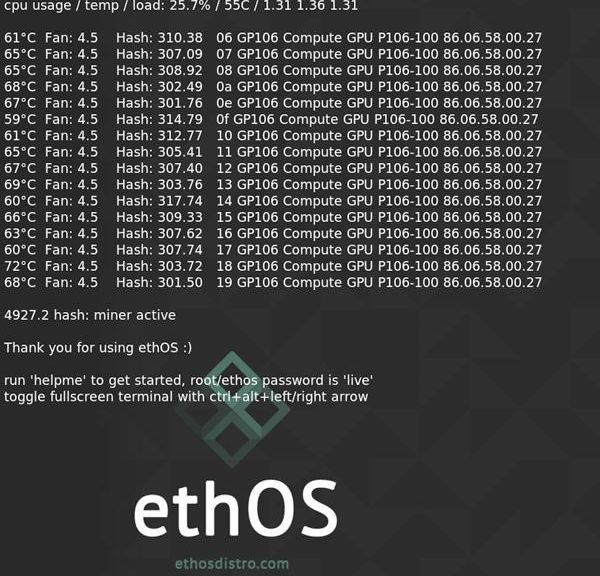
Si vous avez connecté un écran à votre rig, vous pouvez également accéder directement au panneau de contrôle en vous rendant dans le menu démarrer puis en cliquant sur “ethOS stats Panel”.
Une fois le panneau de contrôle affiché voici les informations auxquelles vous aurez accès :

- Nombre de GPU (cartes graphiques actives).
- Température moyenne de l’ensemble des cartes (cliquez sur la température pour obtenir le graphique de la courbe de température).
- Nombre de rigs actifs.
- Vitesse de calcul (hashrate) globale de l’ensemble des rigs (cliquez sur la vitesse pour obtenir le graphique de la courbe de hash globale).
- Colonne « V » : version actuelle du logiciel ethOS.
- Colonne « D » : type de carte utilisée (A= AMD, N= Nvidia).
- Colonne « M » : mineur utilisé (cl = claymore, cl-x = claymore XMR…).
- Colonne « G » : nombre de cartes actives sur le rig.
- Colonne « name » : identifiant unique de votre rig.
- Colonne « a » : statut de votre mineur (reboot, offline, disallow, overheat…)
- Colonne « rig admin » : adresse IP de votre machine. Cliquez dessus pour vous connecter à votre machine avec votre identifiant (ethos) et votre mot de passe root (“live” par défaut). Attention, la navigation se fait en ligne de commande. Si vous êtes débutant, préférez une connexion avec TeamViewer.
- Colonne « b » : temps écoulé depuis le démarrage (boot) de votre rig.
- Colonne « m » : temps écoulé depuis le démarrage du mineur.
- Colonne « H » : vitesse de calcul (hashrate) global de votre rig (cliquez sur la vitesse pour obtenir le graphique de la courbe de hash globale du rig)
- Colonne « hashes » : vitesse de calcul des cartes (cliquez sur les vitesses pour obtenir le graphique des courbes de hash chaque carte).
- Colonne « temps » : températures des cartes (température optimale conseillée entre 55˚C et 65˚C. Cliquez sur les températures pour obtenir le graphique des courbes de température de chaque carte).
- Colonne « volts » : voltage des cartes.
- Colonne « fans » : vitesse des ventilateurs des cartes (maximum 5. Exprimée de 0 à 100 dans le fichier local.conf).
- Colonne « core » : fréquence de la mémoire core des cartes.
- Colonne « mem » : fréquence de la mémoire des cartes.
Consulter les statistiques de son pool sur Nanopool
Passons maintenant aux statistiques du pool de minage (Nanopool dans cet exemple) :
Pour visualiser vos statistiques sous Nanopool, accédez à cette URL :
https://eth.nanopool.org/VOTRE_ADRESSE_ETH(Remplacez la fin de l’URL par l’adresse ETH que vous avez renseignée dans le fichier de configuration de votre mineur).
Notez que s’il s’agit d’une première connexion, vous devrez attendre 30 min après avoir commencé à miner pour que votre rig envoie les données à Nanopool.

Minimum payout : cela correspond au solde minimum nécessaire pour valider un virement depuis votre compte en ETH sur Nanopool (partie “Balance”) vers votre wallet. Pour modifier cette valeur, cliquez sur le bouton “settings” situé à gauche de l’adresse de votre compte.
Account : il s’agit tout simplement de l’adresse de votre wallet ETH que vous avez renseignée dans le fichier de configuration de votre mineur. Cliquez sur l’adresse pour accéder au solde total de votre wallet via l’explorateur de blockchain etherscan.io.
Current calculated hashrate : il s’agit de votre hashrate calculé par le pool en fonction du nombre de shares que vous soumettez. Pour rappel, le principe du pool de minage (par opposition au minage en solo), c’est que le pool dispose d’un bloc à miner, comme les mineurs en solo, sauf qu’ici ce n’est pas le mineur solo mais le pool, c-a-d l’ensemble des mineurs connectés à la pool, qui vont eux aussi travailler sur ce même bloc via des “shares” que chacun va calculer. Et comme les shares sont calculés et trouvés de façon aléatoire (comme les blocs) par votre rig, et peuvent être impactées par de nombreux paramètres (stale shares, bad shares, luck), il est normal d’observer des variations.
Average hashrate : votre hashrate moyen sur les 6 dernières heures, calculé depuis votre “current calculated hashrate”. Passez votre souris dessus pour obtenir votre hashrate moyen sur 1, 3, 6, 12 et 24 heures.
Last reported hashrate : c’est cette valeur qui sera la plus proche de celle affichée par votre mineur (claymore, ethminer…).
À noter que si la différence entre votre Current calculated hashrate et votre Last reported hashrate dépasse les 10%, votre rig est probablement mal configuré. Pensez alors à vérifier les paramètres suivants :
- Overclocking trop élevé : un overclocking trop puissant et mal configuré occasionnera des “invalid shares” dans claymore.
- Évitez de connecter votre rig en wifi car cela contribuera également à augmenter le nombre de shares invalides.
- Privilégiez les serveurs les plus proches de votre localisation. Si vous êtes situé en Europe, ne vous connectez pas sur les serveurs US des pools, mais connectez vous sur leurs serveurs EU (pour Nanopool ETH : eth-eu1.nanopool.org et eth-eu2.nanopool.org).
Onglet “worker” : liste l’ensemble de vos rigs actifs.
Onglet “payments” : liste l’ensemble de vos derniers paiements depuis le pool vers votre wallet.
Onglet “shares” : l’ensemble des shares envoyées par votre/vos rigs au pool.
Onglet “Calculator” : simulateur très approximatif du nombres d’ETH générés grâce à votre hashrate total. Attention : ne vous basez pas sur cet outil pour faire vos calculs de rentabilité, car le calculateur est beaucoup trop approximatif ! Suivez notre guide : Comment calculer votre rentabilité et choisir l’algorithme sur lequel vous positionner ?
Vous connaissez dorénavant les statistiques et données à surveiller pour une utilisation optimale de votre rig de minage. Pensez à les consulter quotidiennement s’il s’agit d’un premier lancement pour votre rig. En effet, une phase de rodage est nécessaire afin de le stabiliser. Si le minage vous intéresse, je vous invite à vous rendre sur le Mining du Coin. Bon minage à tous !
Sources : ethosdistro.com ; eth.nanopool.org || Image from Shutterstock

